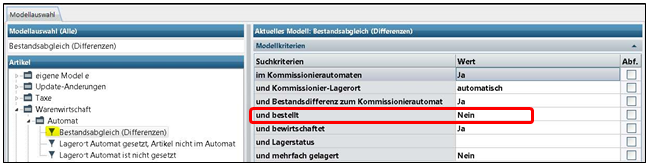Inventur mit einem Kommissionierautomaten: Unterschied zwischen den Versionen
Aus WIKI LAUER-FISCHER GmbH
| Zeile 8: | Zeile 8: | ||
|- | |- | ||
| | | | ||
| − | '''Wichtige Hinweise''' | + | '''Wichtige Hinweise''' |
| − | Soll die Automatenware als bearbeitet markiert werden, darf zwischen dem Initialisieren der Inventur (zwingend mit Bestand) und dem Setzen "als bearbeitet markieren" kein Ein- oder Verkauf in WINAPO verbucht werden. | + | Soll die Automatenware als bearbeitet markiert werden, darf zwischen dem Initialisieren der Inventur (zwingend mit Bestand) und dem Setzen "als bearbeitet markieren" kein Ein- oder Verkauf in WINAPO verbucht werden. |
Zwischen dem Erfassen der Bestände und Eintragen der Zählmengen in der Inventur dürfen die betreffenden Artikel nicht abverkauft bzw. im Wareneingang verbucht werden!! | Zwischen dem Erfassen der Bestände und Eintragen der Zählmengen in der Inventur dürfen die betreffenden Artikel nicht abverkauft bzw. im Wareneingang verbucht werden!! | ||
| Zeile 17: | Zeile 17: | ||
|} | |} | ||
| − | + | <br> | |
=== Vorbereitungen<br><br> === | === Vorbereitungen<br><br> === | ||
| − | *Führen Sie die drei Modelle ''Abgleichsläufe ''in der Applikation '''Auswertungen '''nacheinander durch und prüfen Sie die Bestandsdifferenzen | + | *Führen Sie die drei Modelle ''Abgleichsläufe ''in der Applikation '''Auswertungen '''nacheinander durch und prüfen Sie die Bestandsdifferenzen |
*Bitte bewahren Sie die Ausdrucke dieser Abgleichsläufe zur Dokumentation für spätere Überprüfungen auf. | *Bitte bewahren Sie die Ausdrucke dieser Abgleichsläufe zur Dokumentation für spätere Überprüfungen auf. | ||
| + | |||
| + | <br> | ||
| + | |||
| + | {| class="FCK__ShowTableBorders" style="height: 88px; width: 573px" cellspacing="2" cellpadding="8" width="573" border="0" | ||
| + | |- | ||
| + | | | ||
| + | '''Wichtiger Hinweis''' | ||
| + | |||
| + | Um Artikel zu ermitteln, die zum einen eine Bestandsdifferenz aufweisen, aber auch<br>aktuell in der Bestellung sind, ändern Sie bitte das Modell''Bestandsabgleich (Differenzen'') wie folgt ab:<br>Kriterium ''und bestellt ''nein -> ja | ||
| + | |||
| + | | [[Image:Sym Achtung 64.png]] | ||
| + | |} | ||
| + | |||
| + | [[Image:Kommi_Inventur64_1.png]]<br> | ||
| + | |||
| + | Die damit gefundenen Artikel müssen überprüft (Rückläufer, mengenmäßig verbucht, Ware geliefert und<br>eingelagert, aber noch nicht verbucht) und ggf. manuell in der ''Inventur ''abgeglichen werden. | ||
Version vom 26. August 2016, 16:44 Uhr
Hintergrund
Diese Anleitung unterstützt Sie Schritt für Schritt bei der Durchführung der permanenten Inventur mit einem Kommissionierautomaten. Die Vorgehensweise wird anhand der Multifunktionsleiste beschrieben und nicht über die Funktionsfelder oder den Funktionsblock, da diese apothekenindividuell sind.
Vorbereitungen
- Führen Sie die drei Modelle Abgleichsläufe in der Applikation Auswertungen nacheinander durch und prüfen Sie die Bestandsdifferenzen
- Bitte bewahren Sie die Ausdrucke dieser Abgleichsläufe zur Dokumentation für spätere Überprüfungen auf.
Die damit gefundenen Artikel müssen überprüft (Rückläufer, mengenmäßig verbucht, Ware geliefert und
eingelagert, aber noch nicht verbucht) und ggf. manuell in der Inventur abgeglichen werden.